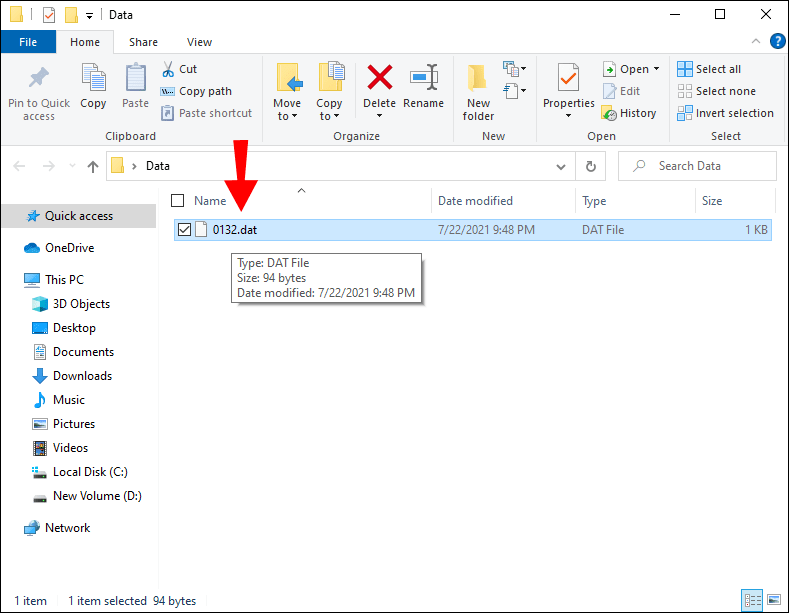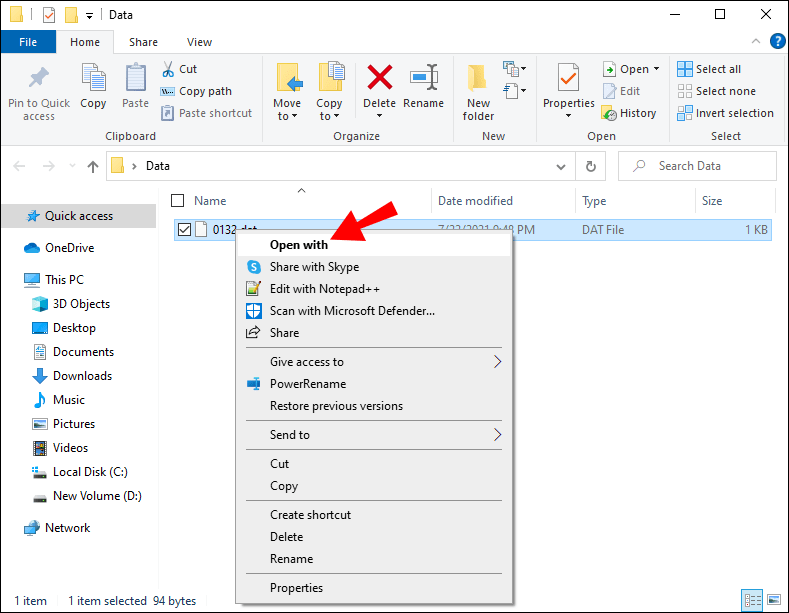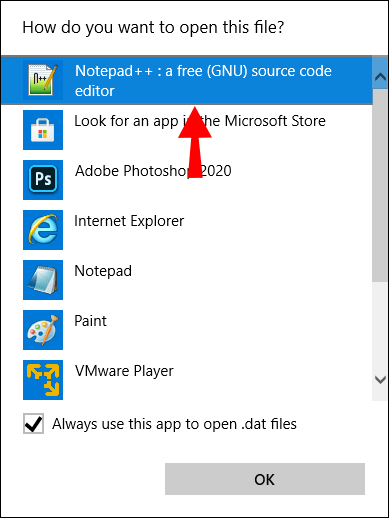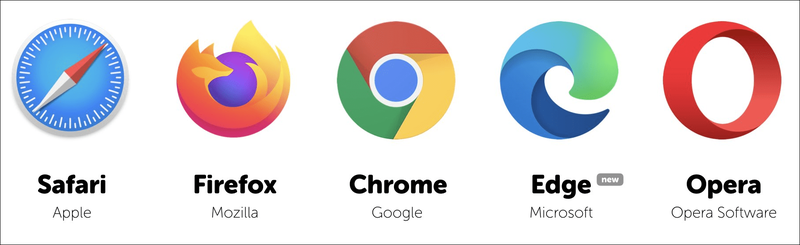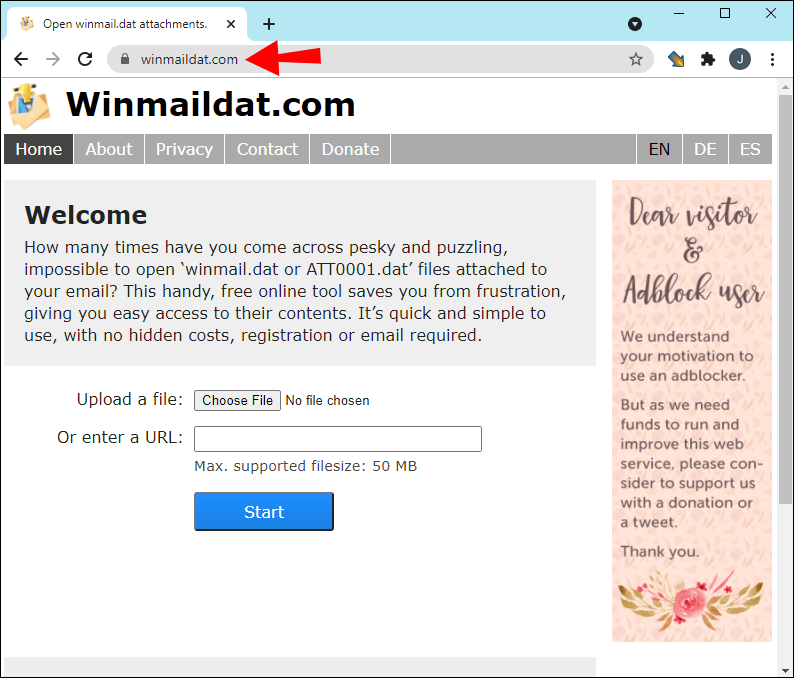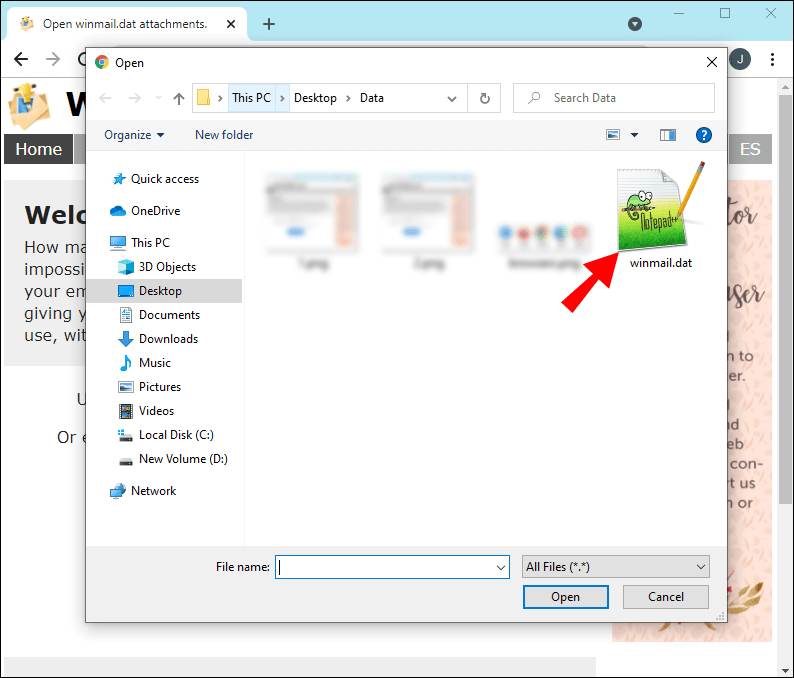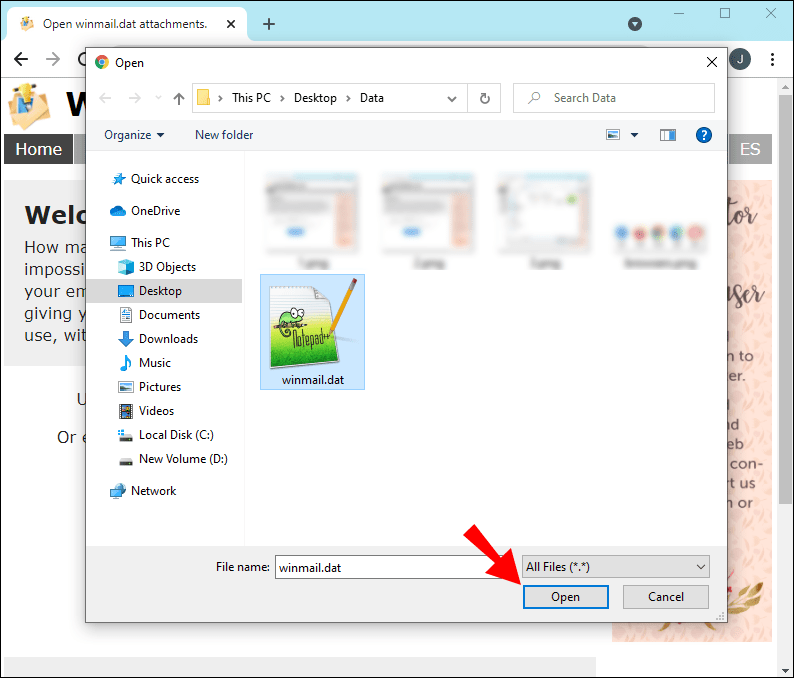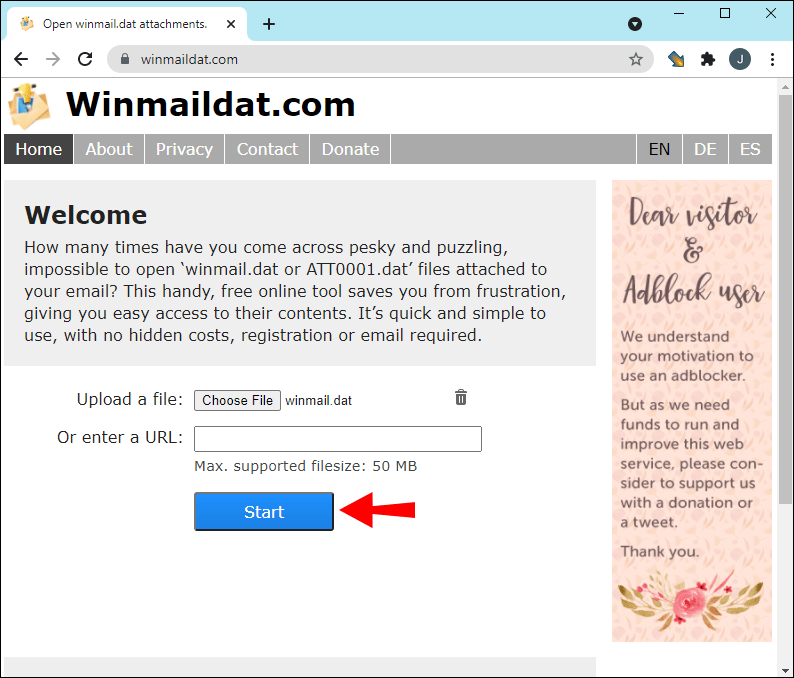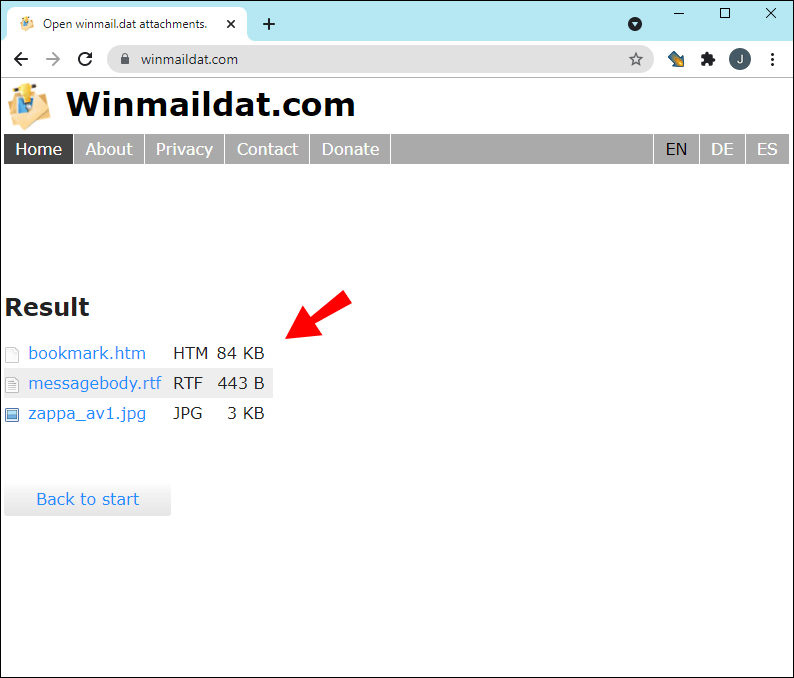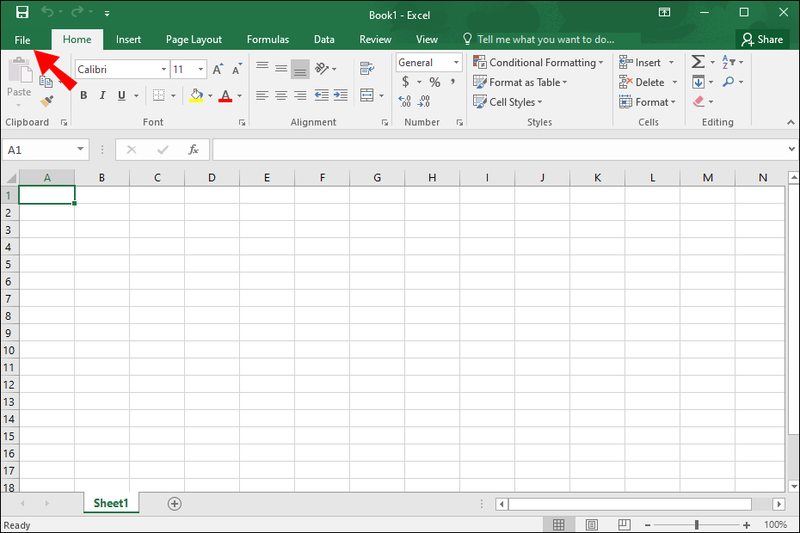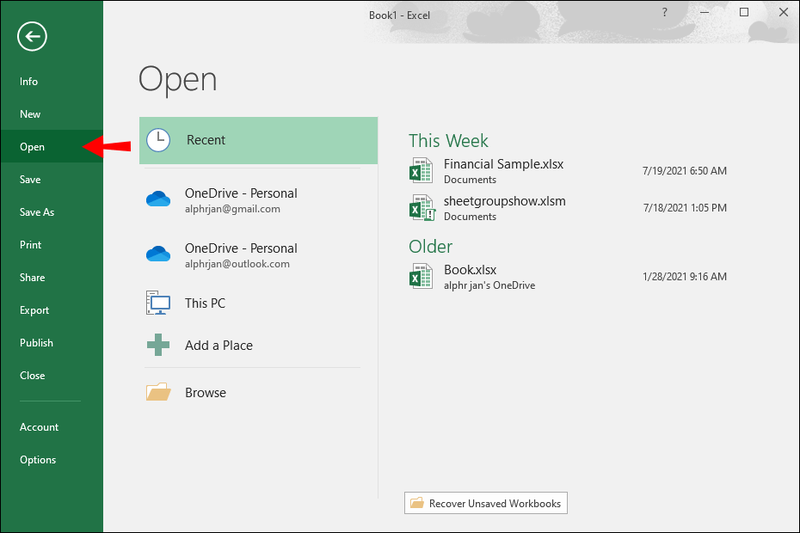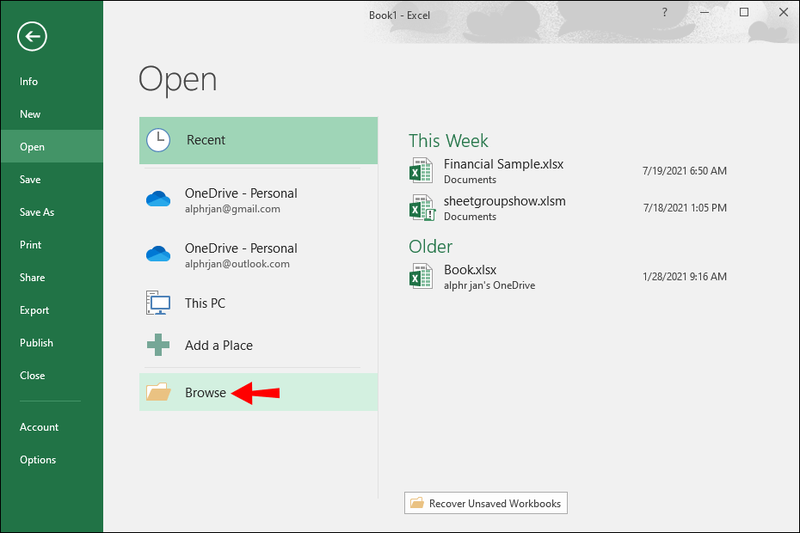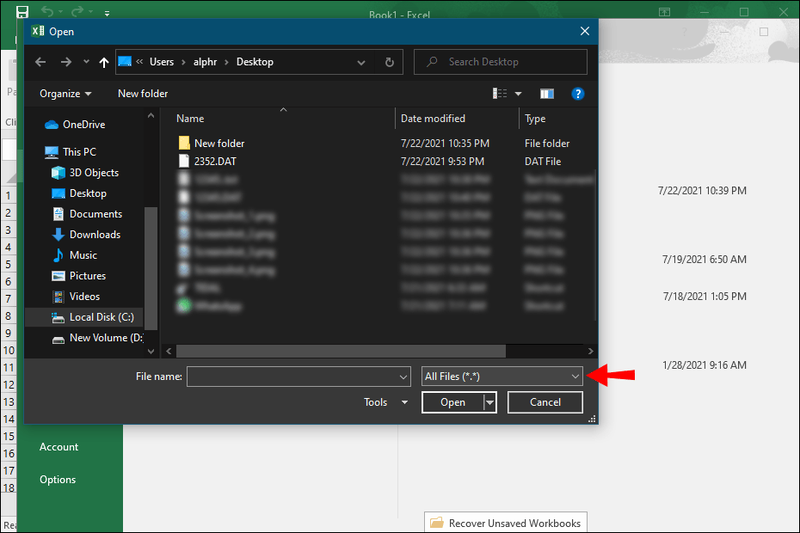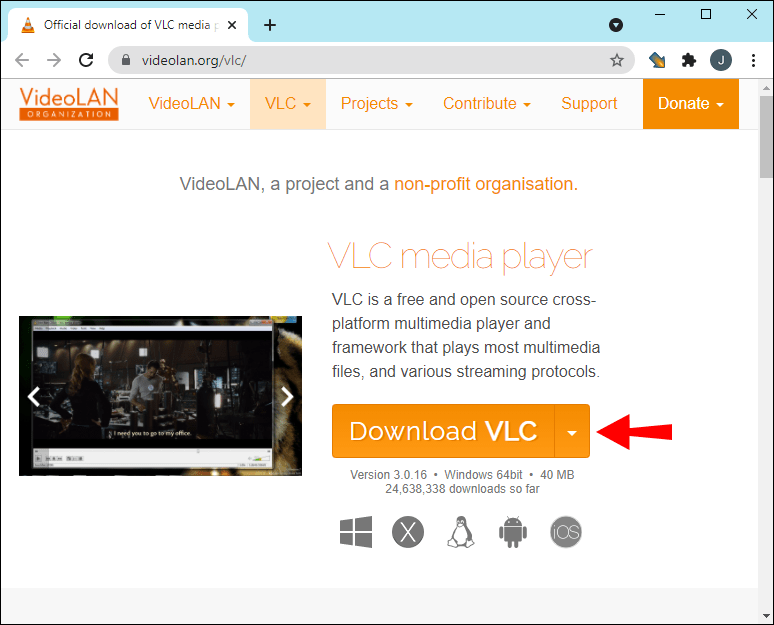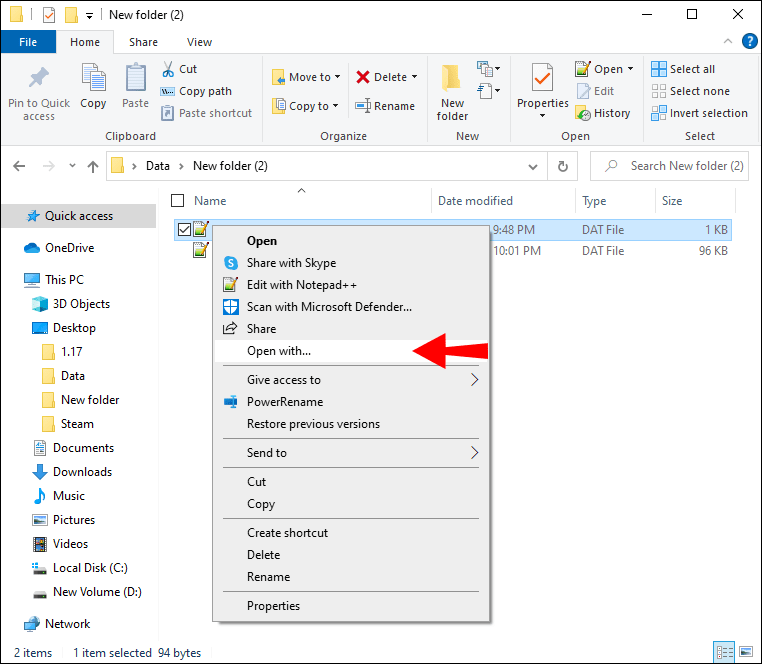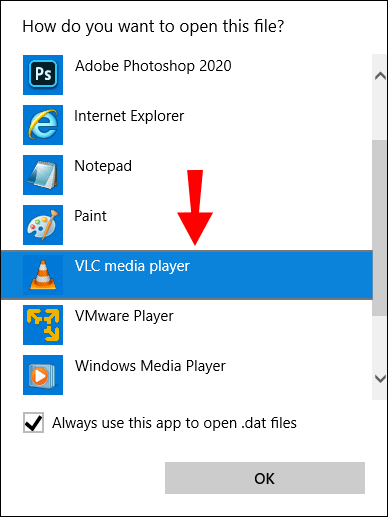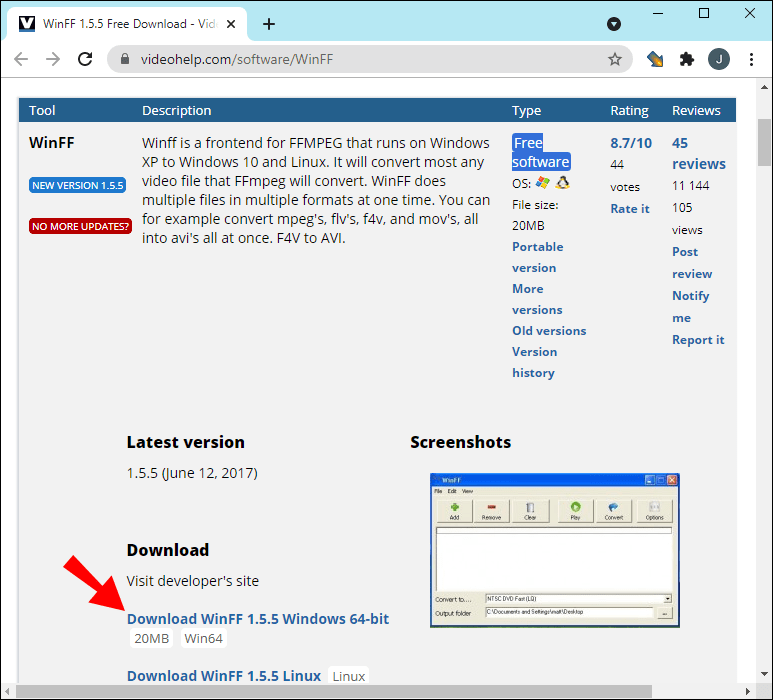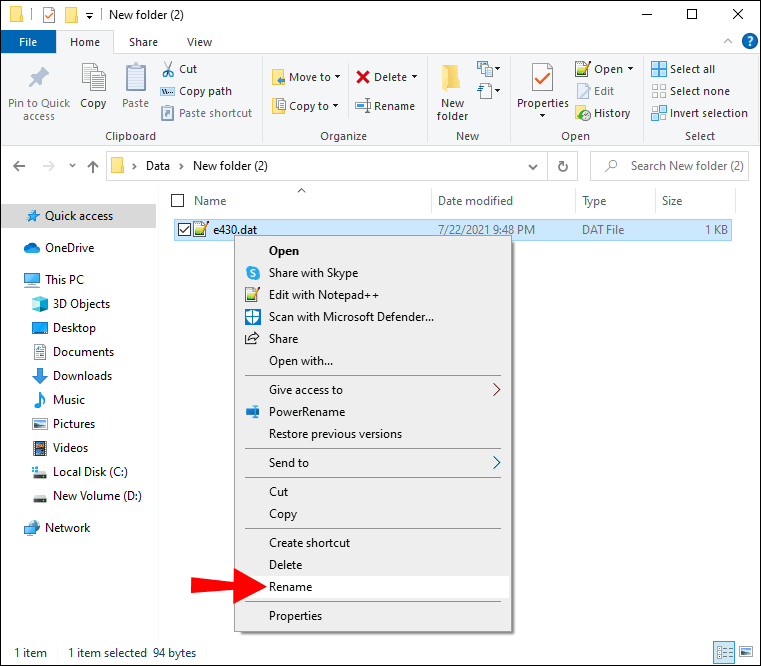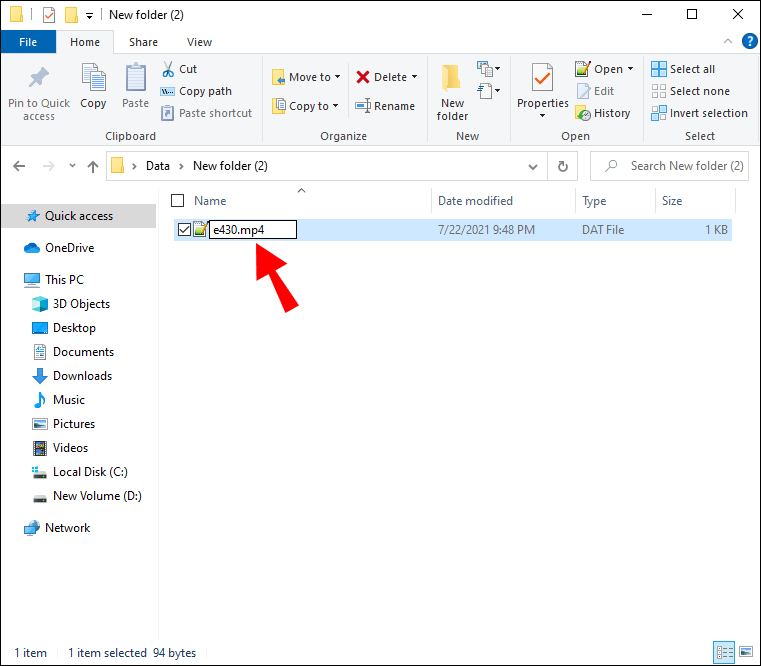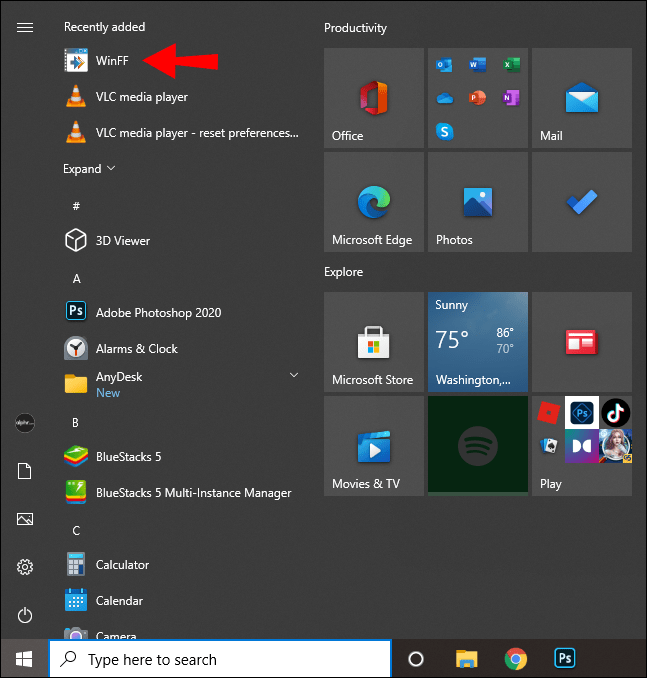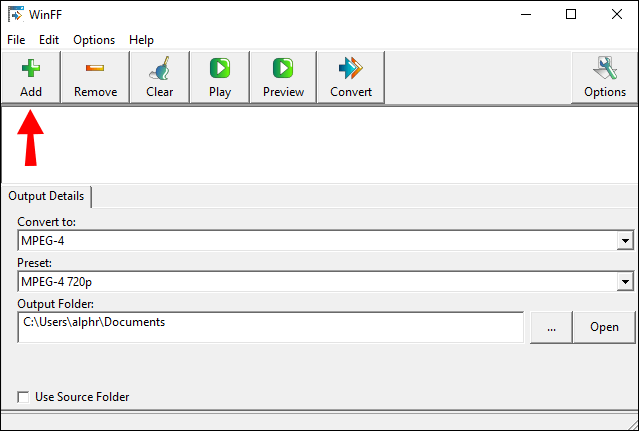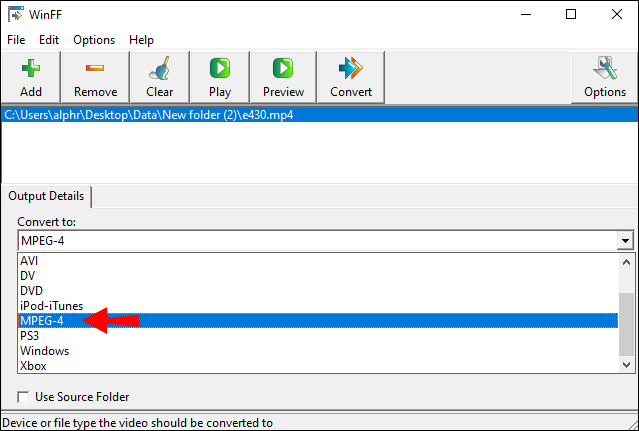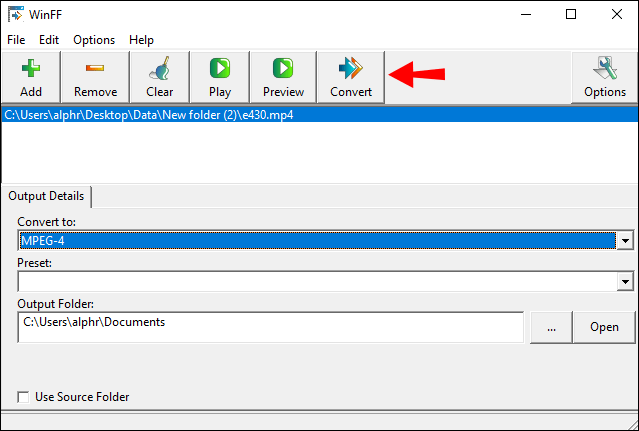Akýkoľvek súbor používaný na ukladanie údajov s príponou .dat sa považuje za súbor DAT. Môže obsahovať mnoho rôznych formátov, ale najčastejšie je to obyčajný text. Keďže však existuje viac ako jeden typ súboru, nie je nedostatok programov, ktoré môžete použiť na ich otvorenie.

Najprv musíte určiť, či ide o video alebo text, aby ste zistili, ako otvoriť súbor DAT. To môže byť zložité, pretože v súbore nie je nič, čo by okamžite odhalilo jeho formát. Jedným zo spôsobov, ako to urobiť, je použiť program na čítanie kódu, ktorý na prvý pohľad znie komplikovane, ale je celkom jednoduchý. V tomto článku si prejdeme niektoré z bežnejších nástrojov, ktoré môžete použiť na otváranie a konverziu súborov different.DAT.
Čo je súbor DAT?
Všeobecné dátové súbory s príponou DAT sú určené na ukladanie dôležitých informácií súvisiacich s programom, ktorý ich vytvoril. Častejšie sú spojené s DLL a ďalšími konfiguračnými súbormi. Väčšinou sú skryté v dátových adresároch, ale niekedy ich môžete získať ako prílohu e-mailu.
Každý druh súboru DAT je vytvorený a spracovaný iným softvérom. Údaje sa potom používajú ako plán pre rôzne systémové úlohy. Keďže je ťažké vedieť, či súbor DAT obsahuje obrázky, videá, text alebo konfiguračné súbory softvéru, neexistuje žiadny spôsob, ako ich otvoriť. Zakaždým budete musieť použiť iný program.
Pre textové súbory DAT má Windows 10 vstavaný textový editor – Poznámkový blok ++. Samozrejme, nie ste obmedzený na používanie vopred nainštalovaného programu. Existuje mnoho alternatívnych riešení, ktoré si môžete stiahnuť do počítača zadarmo alebo dokonca použiť online.
Väčšina zariadení a programov, vrátane iOS a Android, iTunes, iMovie a Windows Media Player, však ánoniepodpora video súborov DAT. Namiesto toho musíte použiť prehrávač videa, ktorý súbory DAT výslovne podporuje, ak ich chcete bez problémov prehrať.
Ako otvoriť súbor DAT pomocou textového editora
Súbory DAT sú zvyčajne založené na texte a možno ich čítať pomocou počítačového programu na úpravu kódu. Windows Notepad ++ je zrejmé riešenie, pretože je už nainštalovaný vo vašom počítači. Tu je postup, ako môžete otvoriť súbory DAT pomocou textového editora Windows 10:
- Nájdite súbor DAT vo svojom počítači.
- Zvýraznite súbor kurzorom. Kliknutím pravým tlačidlom myši otvoríte rozbaľovaciu ponuku.
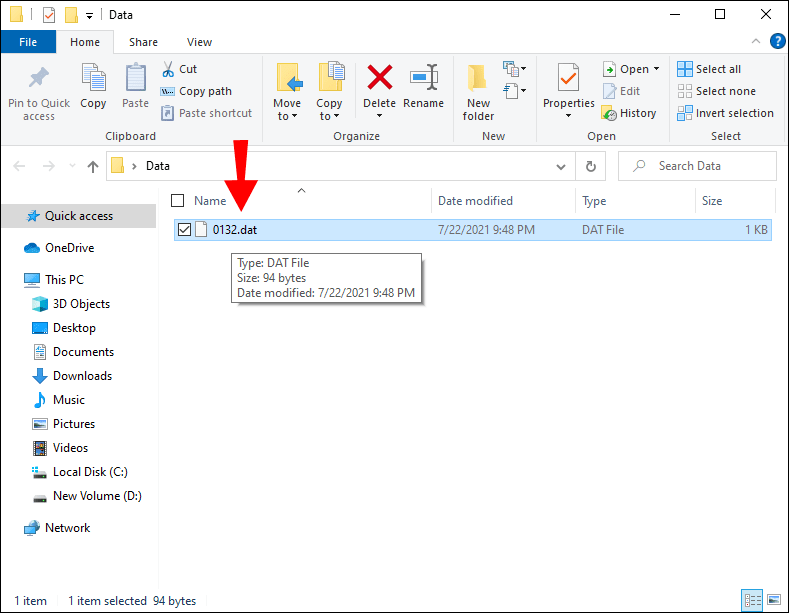
- Kliknutím na položku Otvoriť v programe získate prístup k zoznamu odporúčaných programov.
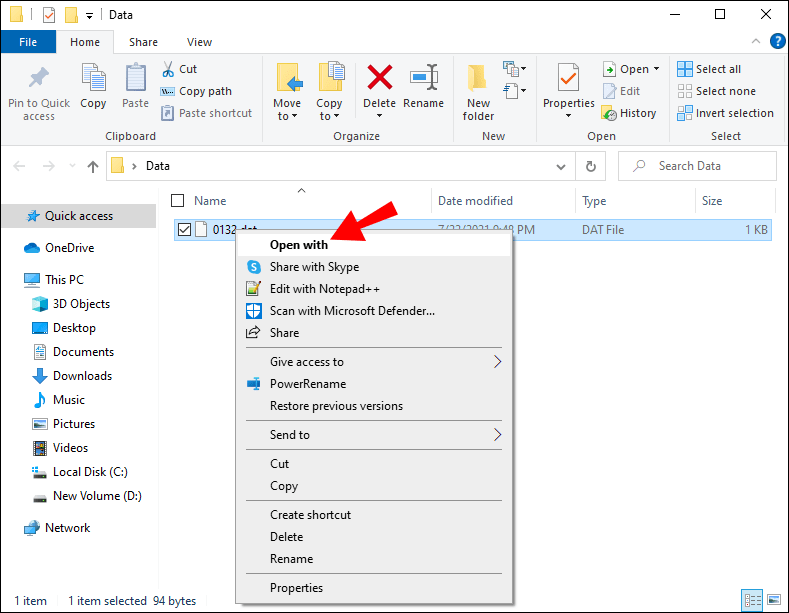
- Na paneli možností vyberte položku Poznámkový blok ++.
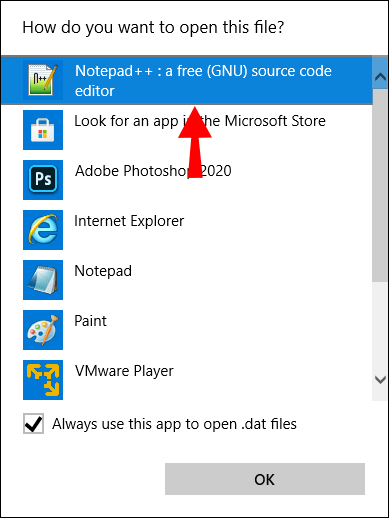
Ak sa neotvorí a namiesto toho sa zobrazí nové okno so slovom NUL, súbor DAT nie je založený na texte. Budete musieť vyskúšať iný program.
ako zverejňovať dlhé videá na instagrame
Windows 10 je kompatibilný so širokou škálou textových editorov tretích strán, ktoré si môžete stiahnuť zadarmo. Aj keď je Notepad ++ celkom solídny, nie je odolný voči chybám. Ak si myslíte, že súbor DATjetextové, ale stále sa neotvorí, skúste použiť jednu z nasledujúcich alternatív:
Všetky tieto predstavujú solídnu alternatívu k programu Notepad ++, pokiaľ ide o prácu so súbormi DAT.
Ako otvoriť súbory Winmail.dat
E-mailové servery niekedy prekladajú e-maily do formátu DAT automaticky. To platí najmä pre Microsoft Outlook. Ak dostanete správu programu Outlook, ale nemáte ju nainštalovanú v počítači, namiesto toho dostanete súbor winmail.dat. Bez použitia webovej lokality tretej strany nebudete môcť otvoriť celý e-mail.
Winmaildat.com je online služba vytvorená ako odpoveď na problémy s konfiguráciou programu Outlook. Môžete k nemu pristupovať pomocou ľubovoľného prehliadača a použiť ho na otvorenie prílohy e-mailu DAT. Online nástroj vám ukáže, čo súbor obsahuje, a umožní vám konvertovať a stiahnuť údaje. Trvá to len pár sekúnd a je to celkom jednoduché:
- Stiahnite si prílohu e-mailu na svoj lokálny disk.
- Otvorte preferovaný prehliadač.
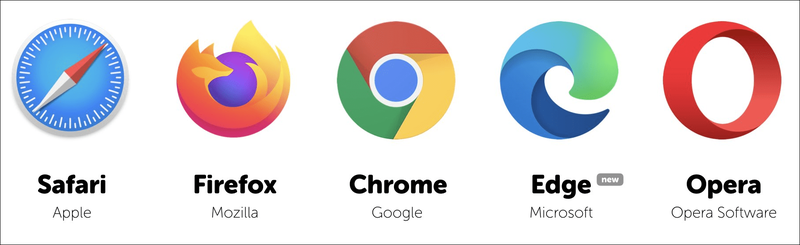
- Prejdite do vyhľadávacieho panela v hornej časti obrazovky a napíšte Winmaildat.com.
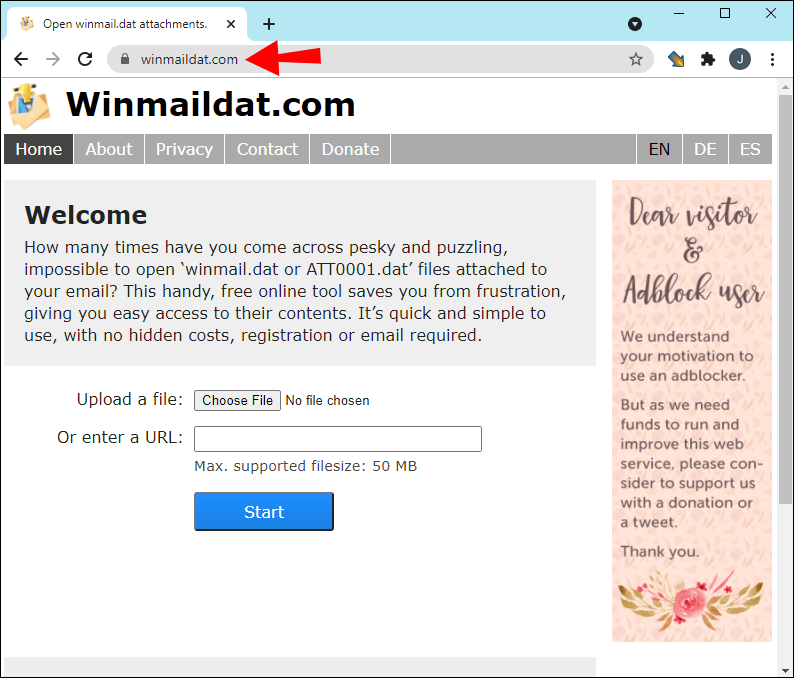
- Presuňte kurzor na kartu Vybrať súbor a kliknite na ňu.

- Objaví sa nové okno. Prejdite si počítač a nájdite súbor DAT.
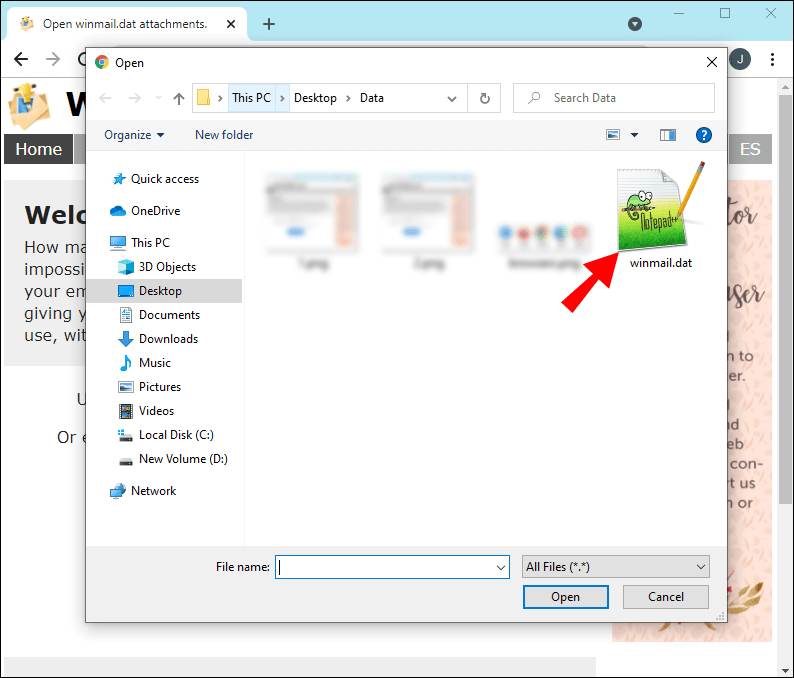
- Kliknite na súbor a potom na Otvoriť pre nahranie.
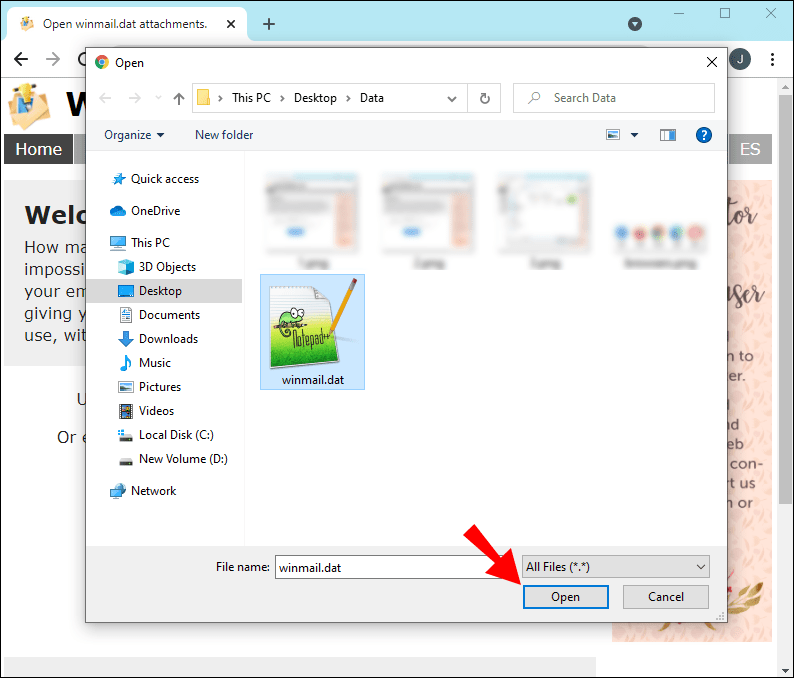
- Stlačte modré tlačidlo Štart. Počkajte niekoľko sekúnd, kým Winmaildat.com spracuje súbor.
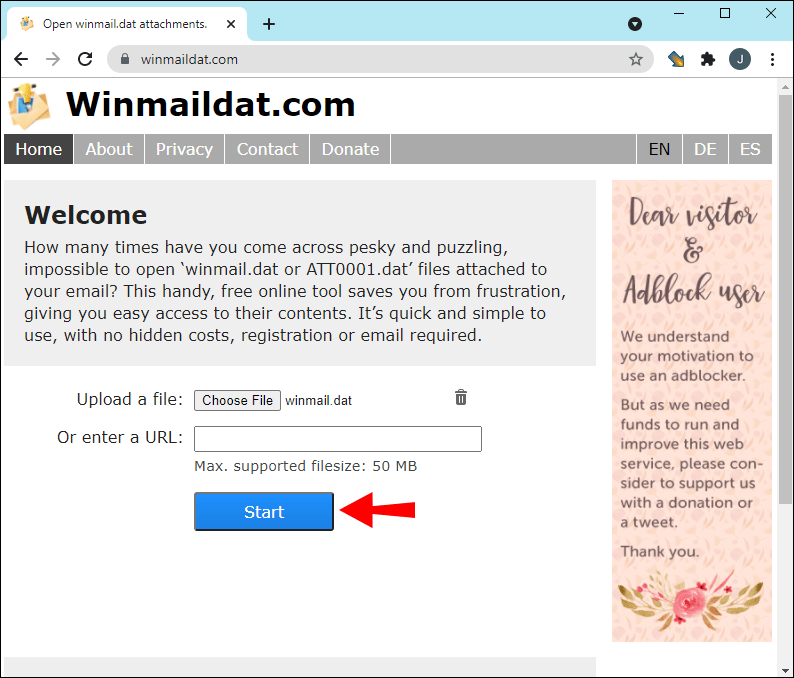
- Po dokončení uvidíte obsah e-mailu na stránke s výsledkami. Kliknite na súbor, ktorý chcete stiahnuť do počítača.
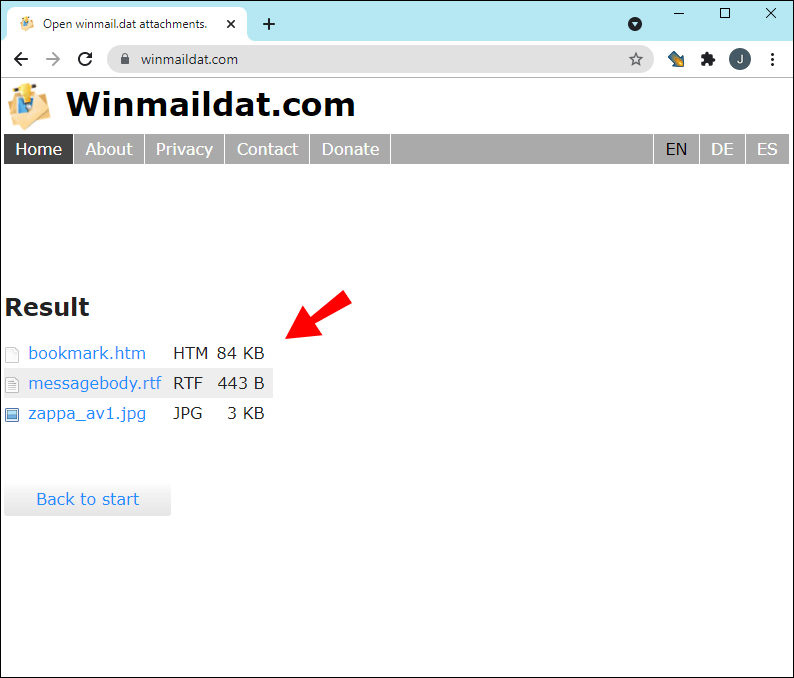
Ako otvoriť súbory DAT v programe Excel
Ak ste si istí, že konkrétny súbor DAT obsahuje obyčajný text, môžete ho zobraziť v tabuľke programu Excel. Ak vám napríklad pracovný e-mail prišiel vo forme prílohy súboru DAT, pokojne ho otvorte pomocou programu Microsoft Office. Proces je dosť podobný nahrávaniu iných typov súborov, s malým rozdielom. Tu je to, čo musíte urobiť:
- Spustite Excel. Ak nie je pripnutý na paneli úloh, môžete použiť panel vyhľadávania v ľavom dolnom rohu obrazovky.
- Otvorte nový zošit a kliknite na kartu Súbory v ľavom hornom rohu obrazovky.
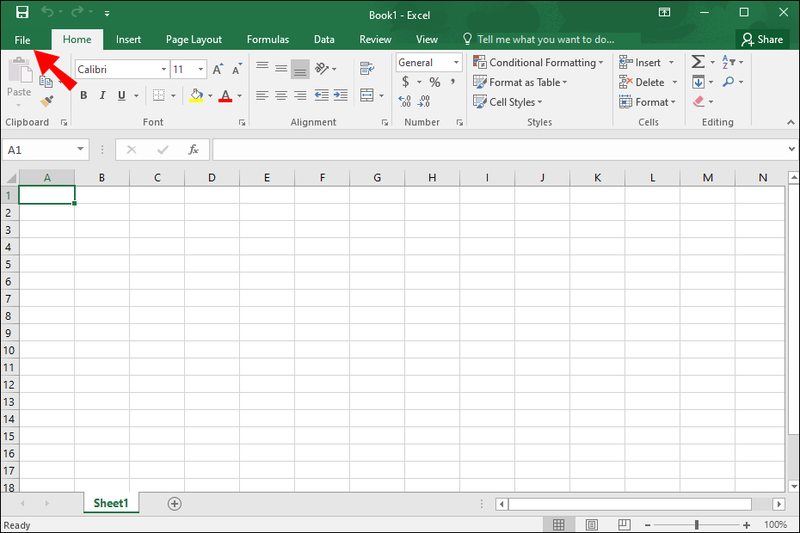
- Objaví sa nové okno. Na paneli na ľavej strane vyberte možnosť Otvoriť.
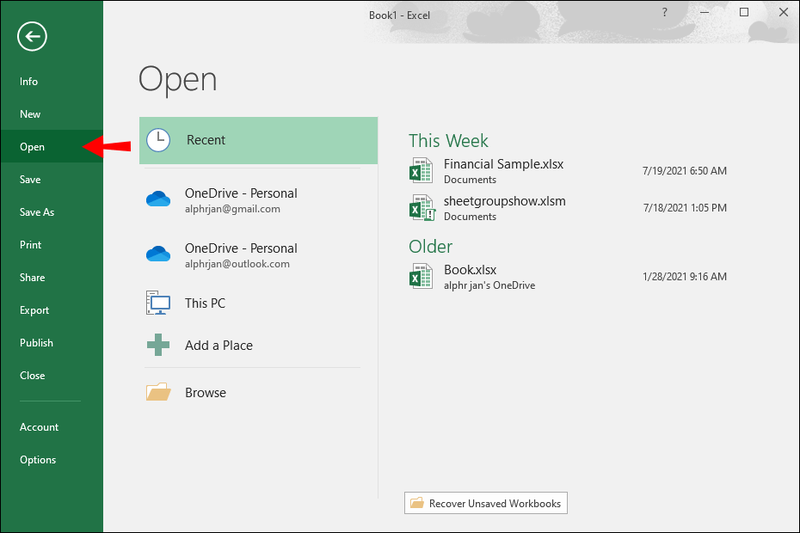
- V zozname možností kliknite na Prehľadávať. Otvorte priečinok so súborom DAT.
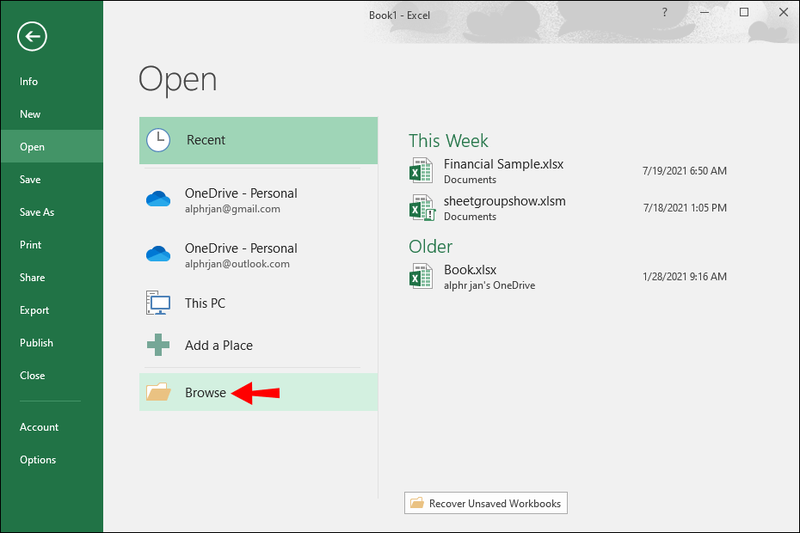
- Ak ho chcete zobraziť, kliknite na kartu v pravom dolnom rohu obrazovky. V rozbaľovacom zozname vyberte položku Všetky súbory. Kliknite na Otvoriť.
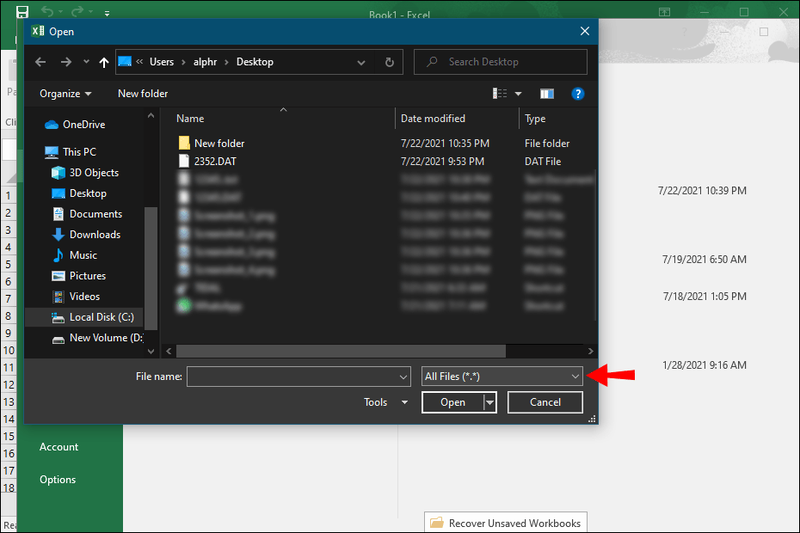
- Zobrazí sa kontextové okno. Ak chcete dokončiť proces, po zobrazení výzvy kliknite na tlačidlo Ďalej a potom na tlačidlo Dokončiť.
Ako otvoriť súbory Video DAT
Vo väčšine prípadov pochádzajú súbory DAT založené na videu v softvéri na úpravu videa, takže ich zvyčajne môžete otvoriť pomocou softvéru. Napríklad, ak máte CyberLink PowerDirector nainštalovaný, je to bezpečná stávka, kde bol súbor vytvorený, najmä ak je uložený v susednom adresári. Ak však nemôžete zistiť, odkiaľ súbor pochádza, môžete skúsiť šťastie s bežným prehrávačom videa.
Ako už bolo spomenuté, Windows 10 nemá vstavaný prehrávač videa, ktorý podporuje súbory DAT. Hoci je Windows Media Player spoľahlivým nástrojom na prehrávanie, je obmedzený na najbežnejšie formáty. Môžete si stiahnuť aplikáciu tretej strany, napríklad VLC Player, a použiť ju na prehrávanie súborov DAT. Postup:
ako skontrolovať svoje komentáre na youtube
- Otvorte vybraný prehliadač a prejdite na tento web .
- Prehrávač získate kliknutím na oranžové tlačidlo Stiahnuť.
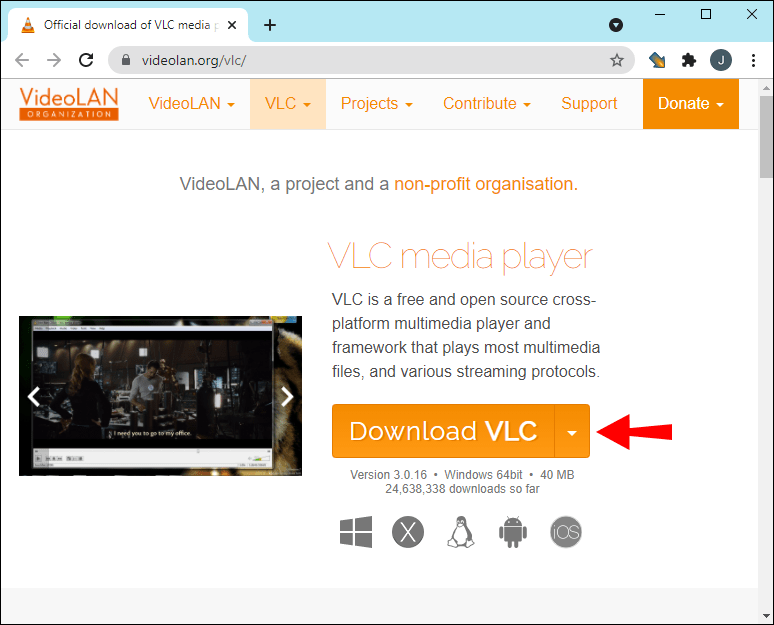
- Po inštalácii nájdite súbor DAT vo svojom počítači. Kliknutím pravým tlačidlom myši naň otvoríte zoznam odporúčaných akcií.
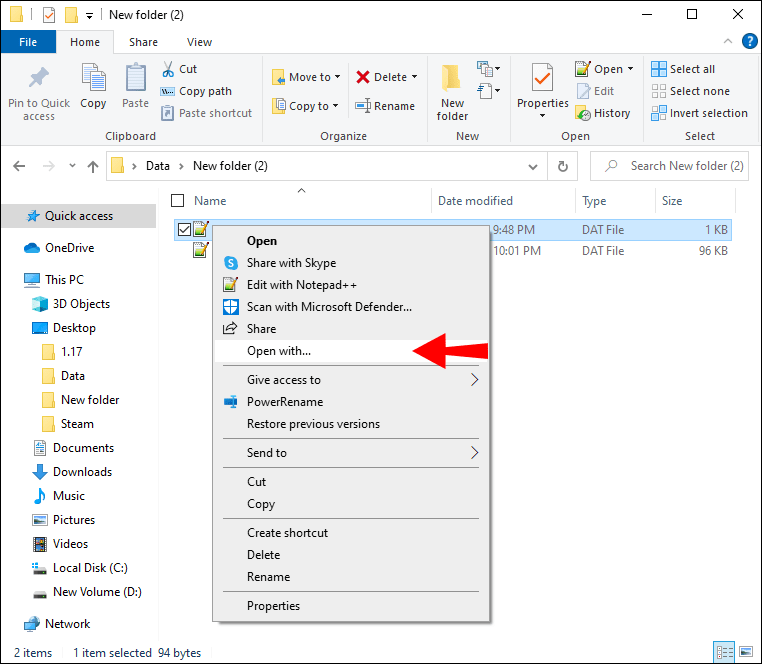
- Kliknite na položku Otvoriť pomocou a potom vyberte prehrávač VLC zo zoznamu.
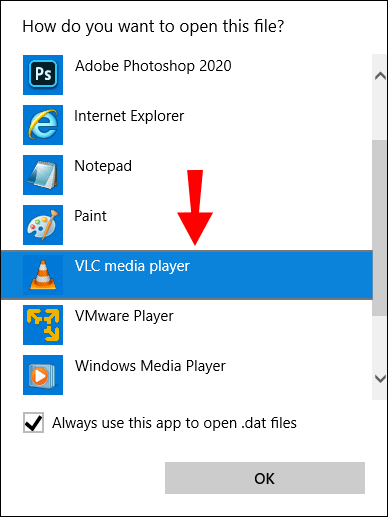
Súbor budete môcť otvoriť, ale nezabudnite, že väčšina súborov DAT sú iba počítačové kódy. Nemá takmer žiadny zmysel otvárať ho pomocou prehrávača videa.
Ako konvertovať súbory DAT
Ak máte preferovaný program, môžete použiť konvertor súborov na zmenu súboru DAT na zodpovedajúci formát. Samozrejme, kroky sa líšia v závislosti od typu.
Na tento účel môžete použiť niekoľko online nástrojov. Už sme spomenuli Winmail.dat, ktorý vám pomôže dekódovať nefunkčné správy programu Outlook.
Ak chcete zmeniť súbor DAT založený na videu na formát MP4, je pohodlnejšie stiahnuť si počítačový program. Pre Windows 10 je jedným z najpopulárnejších riešení Win FF. Je úplne zadarmo na stiahnutie a je veľmi užívateľsky prívetivý. Tu je návod, ako ho použiť:
- Pomocou preferovaného prehliadača si stiahnite program z tento web .
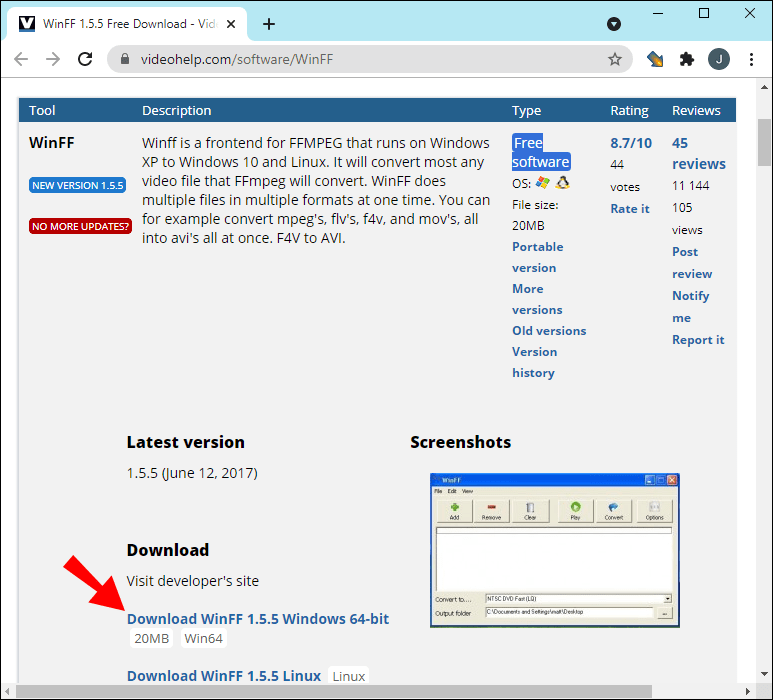
- Nájdite súbor DAT vo svojom počítači. Kliknite naň pravým tlačidlom myši a vyberte položku Premenovať.
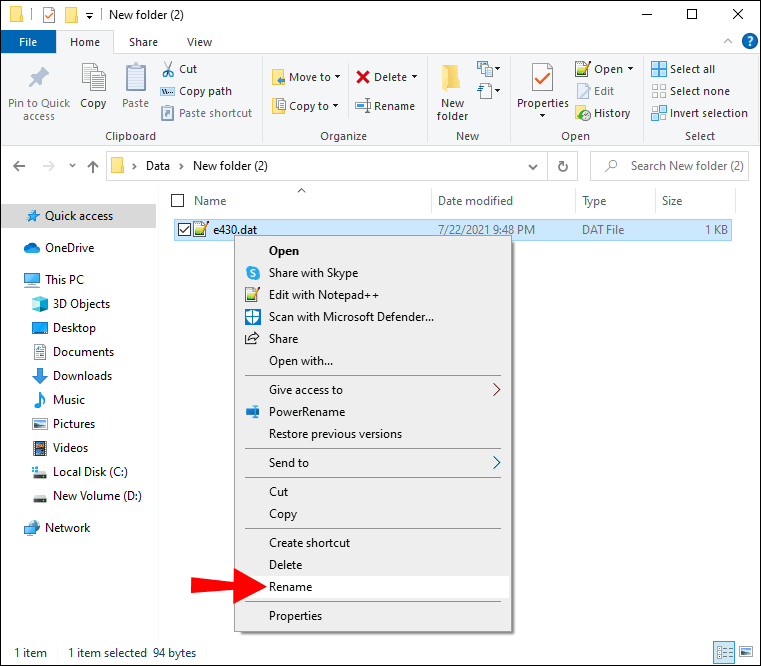
- Zmeňte príponu z .dat na .MP4 alebo iný preferovaný formát.
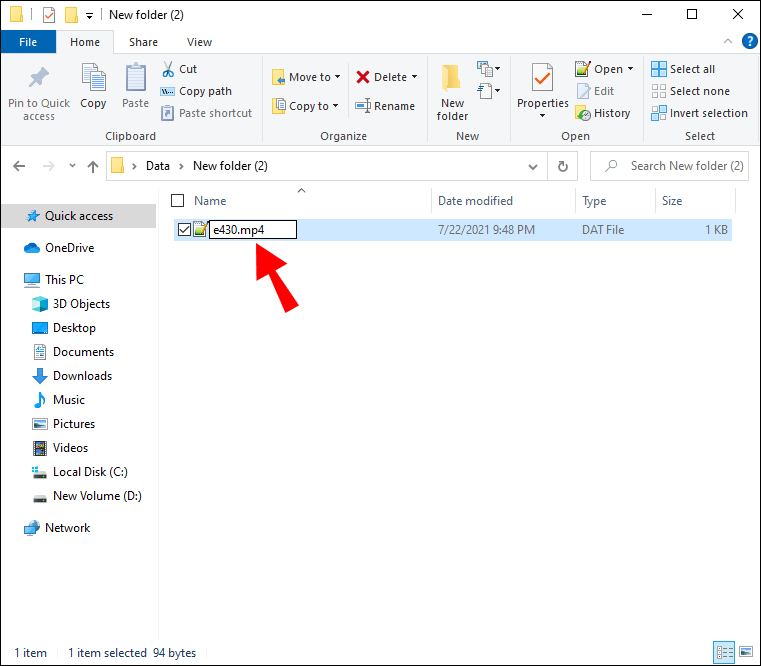
- Kliknutím na Win FF spustíte program.
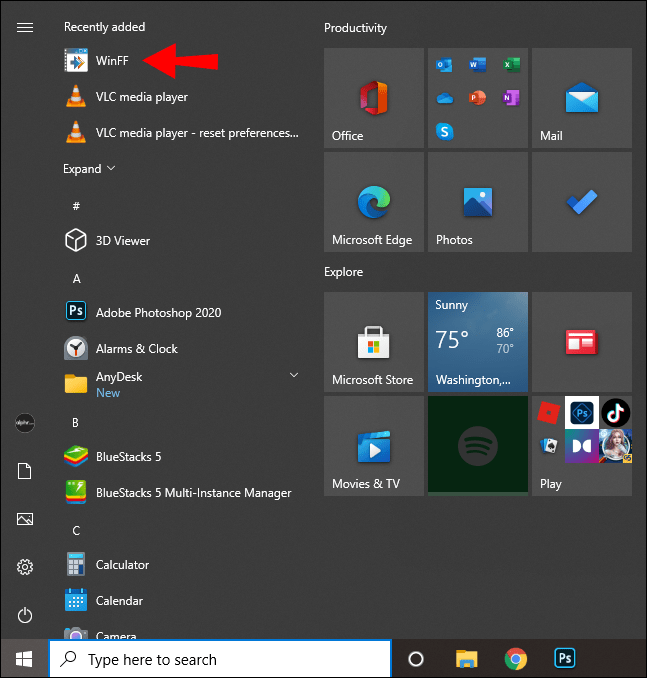
- Na paneli s nástrojmi vyššie kliknite na tlačidlo + Pridať. Nájdite súbor DAT a otvorte ho.
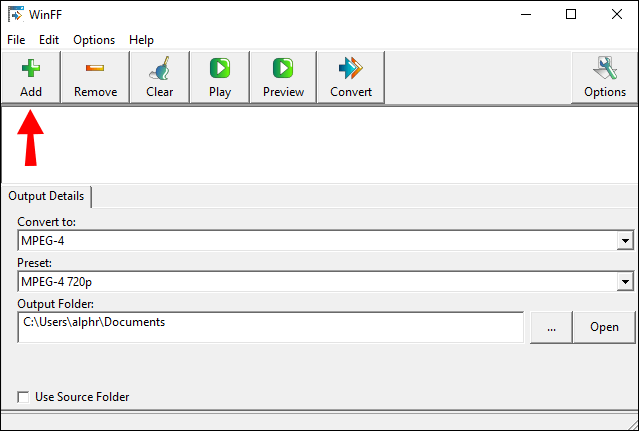
- Kliknite na položku Previesť na a nastavte ju na MP4.
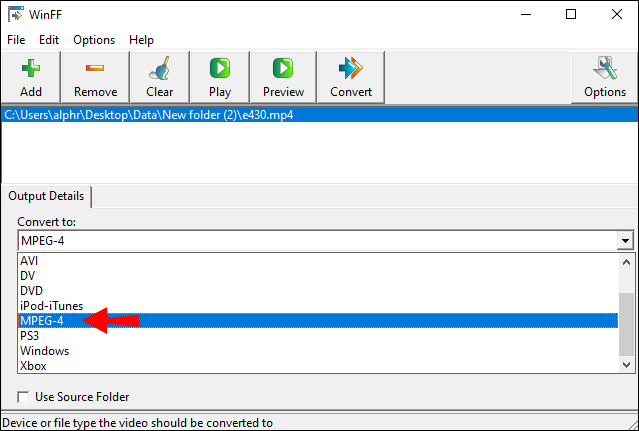
- Ak chcete, môžete upraviť nastavenia kvality a ďalšie funkcie. Po dokončení kliknite na Konvertovať.
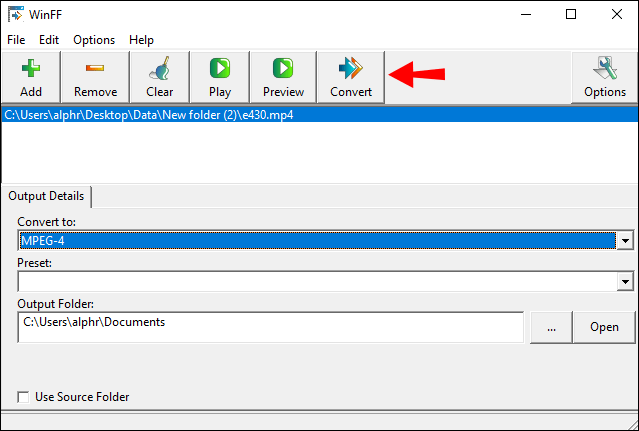
Ak sa súbor používa na ukladanie konfiguračných údajov, nie je potrebné ho konvertovať do iného formátu. Majte tiež na pamäti, že niekedy môže konverzia súboru DAT spôsobiť, že nebude použiteľný v programe, ktorý ho vytvoril.
DAT nie je ľahká úloha
Vo väčšine prípadov súbory DAT obsahujú konfiguračné údaje, ktoré OS Windows používa na spustenie konkrétnych úloh. Inokedy je to obyčajný text. V každom prípade ich môžete otvoriť pomocou programu Poznámkový blok ++. Ak nemáte záujem o vstavaný textový editor, môžete sa obrátiť na webové stránky a aplikácie tretích strán.
Pokiaľ ide o súbory DAT založené na videu, nemáte možnosť použiť predinštalovaný program. Namiesto toho si stiahnite prehrávač videa tretej strany alebo zvážte konverziu súboru do formátu vhodného pre Windows Media Player.
Nakoniec, Microsoft Outlook má konkrétnu chybu, kde konvertuje bežné e-mailové prílohy na súbory DAT. Ak sa tak stane, existuje online riešenie na mieru vo forme webovej stránky Winmail.dat.
Konvertovali ste niekedy súbor DAT? Aký textový editor preferujete? Komentujte nižšie a povedzte nám, či existuje spôsob, ako zistiť, aký typ informácií obsahuje konkrétny súbor DAT.